摘要:本指南介绍了Vim文本编辑器的下载和安装步骤。通过学习本指南,用户可以轻松掌握Vim的安装过程,从而提高文本编辑效率。本指南详细指导用户如何下载和安装Vim,以便用户能够充分利用这一高效文本编辑器,提升工作和学习的生产力。
本文目录导读:
Vim 是一款高效、强大的文本编辑器,广泛应用于编程、代码编辑以及系统配置等领域,由于其独特的操作方式和强大的功能,Vim 成为了许多专业人士的首选工具,本文将详细介绍 Vim 的下载和安装过程,帮助读者快速掌握这一强大工具。
为什么选择 Vim
Vim 编辑器具有许多优点,使其成为众多开发者和专业人士的首选工具,Vim 是一款免费开源的软件,用户可以自由使用和分享,Vim 具有高度的可定制性,用户可以根据自己的需求进行配置,Vim 支持多种操作系统,包括 Windows、Linux 和 macOS 等,Vim 具有强大的文本处理能力,能够高效地处理大型文件,提高编程效率。
Vim 下载步骤
1、选择合适的版本:根据你所使用的操作系统,选择相应的 Vim 版本进行下载,本文将以 Windows、Linux 和 macOS 三个操作系统为例进行介绍。
2、下载途径:可以通过官方网站、开源社区或者软件仓库等途径进行下载,建议从官方网站或者知名开源社区下载,以确保软件的可靠性和安全性。
(1)Windows 系统下载 Vim
步骤一:访问 Vim 官方网站或者开源社区,找到适用于 Windows 系统的 Vim 版本。
步骤二:选择适合你的系统版本(32位或64位)进行下载。
步骤三:下载完成后,运行安装程序,按照提示完成安装。
(2)Linux 系统下载 Vim
步骤一:打开终端,输入以下命令以检查系统中是否已安装 Vim:
vim --version
如果系统未安装 Vim,将提示找不到命令。
步骤二:使用包管理器安装 Vim,不同的 Linux 发行版使用的包管理器不同,以下以 Ubuntu 为例:
sudo apt update sudo apt install vim
(3)macOS 系统下载 Vim
步骤一:在 Mac 上,Vim 可能已经预装在某些版本的操作系统中,可以通过终端检查是否已经安装。
步骤二:如果未安装 Vim,可以通过 Mac 的包管理器如 MacPorts 或 Homebrew 进行安装,以下以 Homebrew 为例:
brew install vim
安装后的配置与使用
1、配置:Vim 的功能可以通过配置文件进行定制,安装完成后,用户可以根据自己的需求对 Vim 进行配置,例如调整界面颜色、设置快捷键等。
2、使用:掌握 Vim 的基本操作是高效使用它的关键,Vim 具有独特的命令模式、插入模式等,用户需要熟悉这些模式的基本操作,才能充分发挥 Vim 的功能。
常见问题及解决方案
1、下载速度慢:如果下载速度较慢,可以尝试更换下载源或者在网络环境较好的地方进行下载。
2、安装失败:如果安装过程中出现问题,可以根据错误提示进行排查,常见的问题包括权限不足、磁盘空间不足等。
3、配置问题:在配置 Vim 时,可能会遇到一些配置冲突或者设置不正确的问题,可以参考官方文档或者在线教程进行排查。
本文详细介绍了 Vim 的下载和安装过程,以及安装后的配置和使用方法,希望读者能够通过本文掌握 Vim 的基本操作方法,提高文本编辑效率,在使用过程中,如果遇到问题,可以参考本文的常见问题及解决方案进行排查。
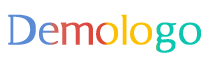



 京公网安备11000000000001号
京公网安备11000000000001号 京ICP备11000001号
京ICP备11000001号
还没有评论,来说两句吧...